Bicep-hulpprogramma's installeren
Laten we ervoor zorgen dat uw omgeving is ingesteld voor het werken met Bicep-bestanden. Voor het ontwerpen en implementeren van Bicep-bestanden raden we een van de volgende opties aan:
| Opdrachten | Opties | Bicep CLI-installatie |
|---|---|---|
| Auteur | VS Code en Bicep-extensie | automatisch |
| Visual Studio- en Bicep-extensie | automatisch | |
| Implementeren | Azure-CLI | automatisch |
| Azure PowerShell | Handmatig | |
| VS Code en Bicep-extensie | Handmatig | |
| Luchtwolk | downloadenen |
Waarschuwing
De stabiliteit van de Bicep CLI in geëmuleerde omgevingen wordt niet gegarandeerd, omdat emulatiehulpprogramma's zoals Rosetta2 en QEMU de architectuur doorgaans niet perfect emuleren.
Visual Studio Code en Bicep-extensie
Als u Bicep-bestanden wilt maken, hebt u een goede Bicep-editor nodig. We raden het volgende aan:
Visual Studio Code : als u Visual Studio Code nog niet hebt, installeert u deze.
Bicep-extensie voor Visual Studio Code. Visual Studio Code met de Bicep-extensie biedt taalondersteuning en automatisch aanvullen van resources. Met de extensie kunt u Bicep-bestanden maken en valideren.
Als u de extensie wilt installeren, zoekt u bicep op het tabblad Extensies of in de Visual Studio Marketplace.
Selecteer Installeren.
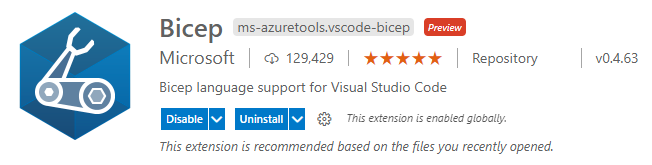
Als u wilt controleren of u de extensie hebt geïnstalleerd, opent u een bestand met de .bicep bestandsextensie. U ziet dat de taalmodus in de rechterbenedenhoek verandert in Bicep.

Als er een fout optreedt tijdens de installatie, raadpleegt u Problemen met Bicep-installatie oplossen.
U kunt uw Bicep-bestanden rechtstreeks vanuit de VS Code-editor implementeren. Zie Bicep-bestanden implementeren vanuit Visual Studio Code voor meer informatie.
Bicep-extensie configureren
Ga als volgende te werk om de instellingen weer te geven:
Selecteer
Extensionsin hetViewmenu .Selecteer
Bicepeen optie in de lijst met extensies.Selecteer het
FEATURE CONTRIBUTIONStabblad: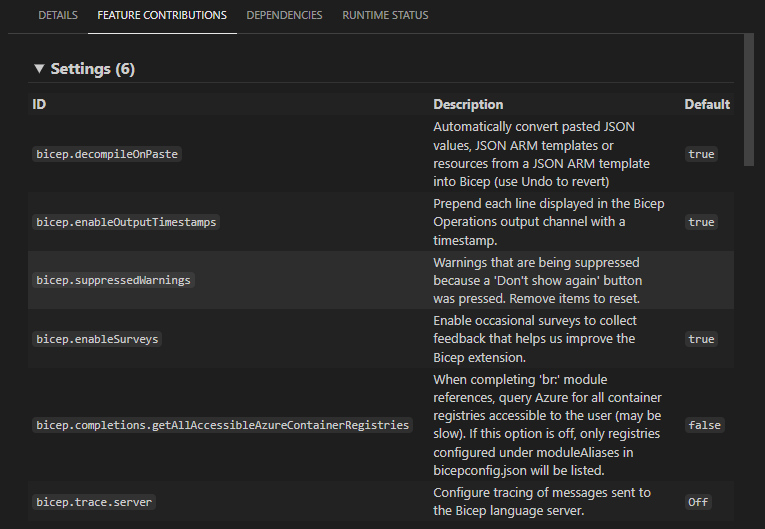
De Bicep-extensie heeft deze instellingen en standaardwaarden:
Id Standaardwaarde Beschrijving bicep.decompileOnPaste true Geplakte JSON-waarden, JSON ARM-sjablonen of -resources van een JSON ARM-sjabloon automatisch converteren naar Bicep (gebruik Ongedaan maken om terug te keren). Zie Plakken als Bicep voor meer informatie. bicep.enableOutputTimestamps true Elke regel die wordt weergegeven in het Bicep Operations-uitvoerkanaal vooraf laten gaan met een tijdstempel. bicep.suppressedWarnings Waarschuwingen die worden onderdrukt omdat er een knop Niet meer weergeven is ingedrukt. Verwijder items die u opnieuw wilt instellen. bicep.enableSurveys true Schakel incidentele enquêtes in om feedback te verzamelen die ons helpt de Bicep-extensie te verbeteren. bicep.completions.getAllAccessibleAzureContainerRegistries false Wanneer u 'br:'-moduleverwijzingen voltooit, voert u een query uit op Azure voor alle containerregisters die toegankelijk zijn voor de gebruiker (dit kan traag zijn). Als deze optie is uitgeschakeld, worden alleen registers weergegeven die zijn geconfigureerd onder moduleAliases in bicepconfig.json . bicep.trace.server uit Tracering van berichten configureren die naar de Bicep-taalserver worden verzonden.
De instellingen configureren:
Selecteer in het
Filemenu de optiePreferencesen selecteerSettingsvervolgens .Vouw
Extensionsuit en selecteerBicepvervolgens: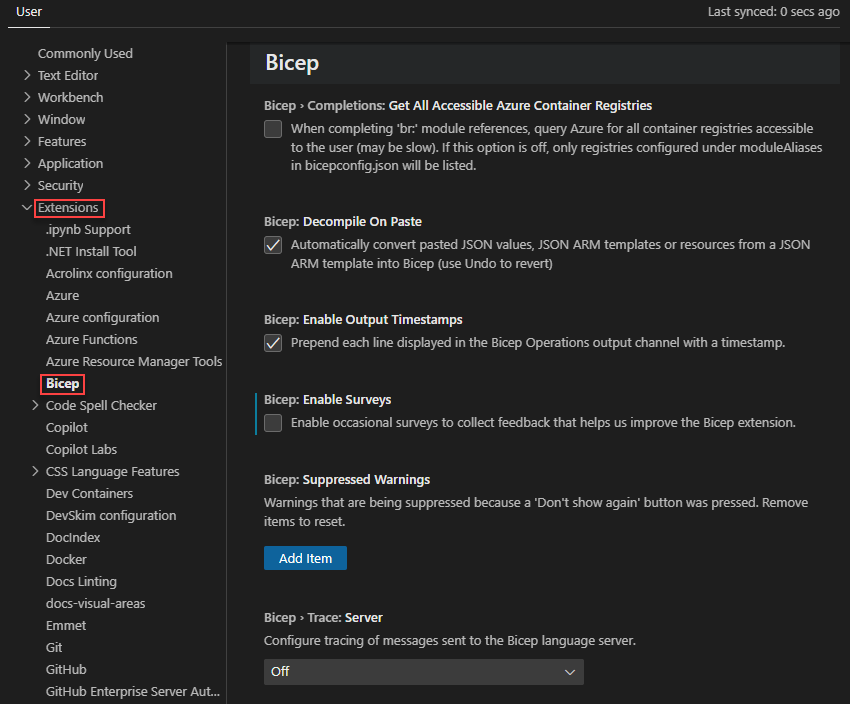
Visual Studio- en Bicep-extensie
Als u bicep-bestand wilt maken vanuit Visual Studio, hebt u het volgende nodig:
- Visual Studio : als u Visual Studio nog niet hebt, installeert u deze.
- Bicep-extensie voor Visual Studio. Visual Studio met de Bicep-extensie biedt taalondersteuning en automatisch aanvullen van resources. Met de extensie kunt u Bicep-bestanden maken en valideren. Installeer de extensie vanuit Visual Studio Marketplace.
Als u een zelfstudie wilt doorlopen, raadpleegt u quickstart: Bicep-bestanden maken met Visual Studio.
Azure-CLI
Wanneer u Azure CLI met Bicep gebruikt, hebt u alles wat u nodig hebt om Bicep-bestanden te implementeren en decompileren . Azure CLI installeert de Bicep CLI automatisch wanneer een opdracht wordt uitgevoerd die deze nodig heeft.
U moet Azure CLI versie 2.20.0 of hoger hebben geïnstalleerd. Als u Azure CLI wilt installeren of bijwerken, raadpleegt u:
Voer de volgende opdracht uit om uw huidige versie te controleren:
az --version
Gebruik het volgende om uw Bicep CLI-installatie te valideren:
az bicep version
Als u wilt upgraden naar de nieuwste versie, gebruikt u:
az bicep upgrade
Zie Bicep CLI voor meer opdrachten.
Belangrijk
Azure CLI installeert een zelfstandig exemplaar van de Bicep CLI. Dit exemplaar conflictt niet met versies die u mogelijk handmatig hebt geïnstalleerd. In Azure CLI wordt Bicep CLI niet toegevoegd aan uw PATH.
U bent klaar met het instellen van uw Bicep-omgeving. In de rest van dit artikel worden de installatiestappen beschreven die u niet nodig hebt bij het gebruik van Azure CLI.
Azure PowerShell
U moet Azure PowerShell versie 5.6.0 of hoger hebben geïnstalleerd. Zie Azure PowerShell installeren om het bij te werken of te installeren.
Azure PowerShell installeert de Bicep CLI niet automatisch. In plaats daarvan moet u de Bicep CLI handmatig installeren.
Belangrijk
Het zelfstandige exemplaar van de Bicep CLI die door Azure CLI is geïnstalleerd, is niet beschikbaar voor PowerShell-opdrachten. Azure PowerShell-implementaties mislukken als u de Bicep CLI niet handmatig hebt geïnstalleerd.
Wanneer u de Bicep CLI handmatig installeert, voert u de Bicep-opdrachten uit met de bicep syntaxis in plaats van de az bicep syntaxis voor Azure CLI.
Voer de volgende opdracht uit om uw Bicep CLI-versie te controleren:
bicep --version
De installatie handmatig uitvoeren
Met de volgende methoden installeert u de Bicep CLI en voegt u deze toe aan uw PATH. U moet handmatig installeren voor elk ander gebruik dan Azure CLI.
Wanneer u handmatig installeert, selecteert u een andere locatie dan de locatie die wordt beheerd door Azure CLI. In alle volgende voorbeelden wordt een locatie met de naam bicep of .bicep gebruikt. Deze locatie conflicteren niet met de locatie die wordt beheerd door Azure CLI, die gebruikmaakt van .azure.
Linux
# Fetch the latest Bicep CLI binary
curl -Lo bicep https://github.com/Azure/bicep/releases/latest/download/bicep-linux-x64
# Mark it as executable
chmod +x ./bicep
# Add bicep to your PATH (requires admin)
sudo mv ./bicep /usr/local/bin/bicep
# Verify you can now access the 'bicep' command
bicep --help
# Done!
Notitie
Voor lichtgewicht Linux-distributies zoals Alpine gebruikt u bicep-linux-musl-x64 in plaats van bicep-linux-x64 in het voorgaande script.
macOS
Via homebrew
# Add the tap for bicep
brew tap azure/bicep
# Install the tool
brew install bicep
Via BASH
# Fetch the latest Bicep CLI binary
curl -Lo bicep https://github.com/Azure/bicep/releases/latest/download/bicep-osx-x64
# Mark it as executable
chmod +x ./bicep
# Add Gatekeeper exception (requires admin)
sudo spctl --add ./bicep
# Add bicep to your PATH (requires admin)
sudo mv ./bicep /usr/local/bin/bicep
# Verify you can now access the 'bicep' command
bicep --help
# Done!
Notitie
Voor de installatie van Bicep CLI versie 0.16.X of hoger is geen Gatekeeper-uitzondering nodig. Voor nachtversies van de Bicep CLI is echter nog steeds de uitzondering vereist.
Vensters
Windows Installer
Download en voer het nieuwste Windows-installatieprogramma uit. Voor het installatieprogramma zijn geen beheerdersbevoegdheden vereist. Na de installatie wordt Bicep CLI toegevoegd aan uw gebruikersPAD. Sluit alle geopende opdrachtshellvensters en open deze opnieuw om de PATH-wijziging van kracht te laten worden.
Chocolatey
choco install bicep
Winget
winget install -e --id Microsoft.Bicep
Handmatig met PowerShell
# Create the install folder
$installPath = "$env:USERPROFILE\.bicep"
$installDir = New-Item -ItemType Directory -Path $installPath -Force
$installDir.Attributes += 'Hidden'
# Fetch the latest Bicep CLI binary
(New-Object Net.WebClient).DownloadFile("https://github.com/Azure/bicep/releases/latest/download/bicep-win-x64.exe", "$installPath\bicep.exe")
# Add bicep to your PATH
$currentPath = (Get-Item -path "HKCU:\Environment" ).GetValue('Path', '', 'DoNotExpandEnvironmentNames')
if (-not $currentPath.Contains("%USERPROFILE%\.bicep")) { setx PATH ($currentPath + ";%USERPROFILE%\.bicep") }
if (-not $env:path.Contains($installPath)) { $env:path += ";$installPath" }
# Verify you can now access the 'bicep' command.
bicep --help
# Done!
Installeren in air-gapped cloud
De bicep install opdrachten werken bicep upgrade niet in een lucht-gapped-omgeving. Als u Bicep CLI wilt installeren in een omgeving met air-gapped, moet u het uitvoerbare bestand van Bicep CLI handmatig downloaden en opslaan in .azure/bin. Op deze locatie wordt het exemplaar geïnstalleerd dat wordt beheerd door Azure CLI.
Linux
- Download bicep-linux-x64 op de bicep-releasepagina in een omgeving zonder lucht.
- Kopieer het uitvoerbare bestand naar de map $HOME/.azure/bin op een machine met air-gapped. Wijzig de naam van het bestand in bicep.
MacOS
- Download bicep-osx-x64 vanaf de bicep-releasepagina in een omgeving zonder lucht.
- Kopieer het uitvoerbare bestand naar de map $HOME/.azure/bin op een machine met air-gapped. Wijzig de naam van het bestand in bicep.
Windows
- Download bicep-win-x64.exe van de bicep-releasepagina in een omgeving zonder lucht.
- Kopieer het uitvoerbare bestand naar de map %UserProfile%/.azure/bin op een machine met air-gapped. Wijzig de naam van het bestand in bicep.exe.
Wanneer u de Azure CLI-taak in de lucht-gapped cloud gebruikt, moet u de useGlobalConfig eigenschap van de taak instellen op true. De standaardwaarde is false. Zie CI/CD met Azure Pipelines en Bicep-bestanden voor een voorbeeld.
De nightly-builds installeren
Als u de meest recente voorlopige versies van Bicep wilt proberen voordat deze worden uitgebracht, raadpleegt u 's nachts geïnstalleerde builds.
Waarschuwing
Deze pre-release-builds hebben veel meer kans op bekende of onbekende bugs.
Installeer het NuGet-pakket van
Het Bicep-team heeft het Azure.Bicep.Core NuGet-pakket openbaar beschikbaar gemaakt op nuget.org. Hoewel het openbaar is, is het geen ondersteund pakket. Elke afhankelijkheid die u aan dit pakket neemt, wordt op eigen risico uitgevoerd en we behouden ons het recht voor om wijzigingen die fouten veroorzaken in dit pakket op elk gewenst moment te pushen.
Zie Pakketten gebruiken voor meer informatie over het installeren en gebruiken van NuGet-pakketten.
Volgende stappen
Zie quickstart: Bicep-bestanden maken met Visual Studio Code voor meer informatie over het gebruik van Visual Studio Code en de Bicep-extensie.
Zie Bicep-installatie oplossen als u problemen ondervindt met uw Bicep-installatie.
Zie Bicep integreren met Azure Pipelines om Bicep-bestanden vanuit een Azure-pijplijn te implementeren. Zie Bicep-bestanden implementeren met behulp van GitHub Actions om Bicep-bestanden te implementeren met behulp van GitHub Actions.